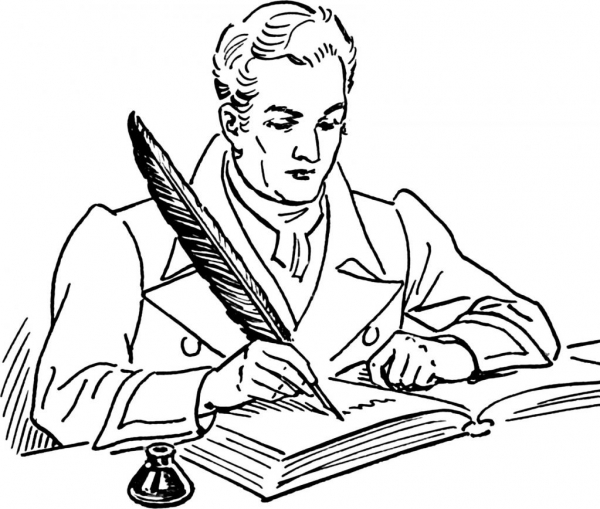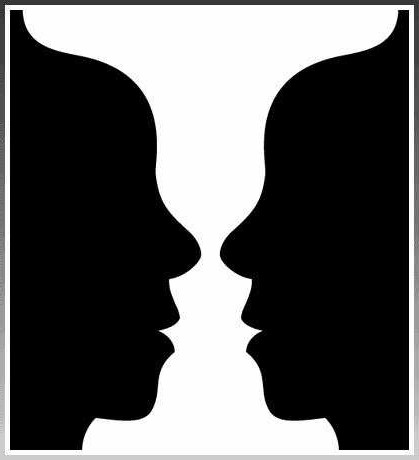Установка Whatsapp на Windows desktop 10
Як же встановити «Ватсапп» для комп’ютера? Якщо ви проводите багато часу, сидячи перед ПК кожен день, вам може сподобатися ця версія месенджера для комп’ютера, оскільки ви можете читати та писати повідомлення, не торкаючись смартфона, за умови, що він також підключений до інтернету.
Якщо вам сподобався варіант WhatsApp для робочого столу Windows, виконайте наведені нижче інструкції, щоб завантажити і встановити його на Windows 10 протягом п’яти хвилин.

Установка WhatsApp на Windows desktop 10
Пам’ятайте, що програма в даний час доступна тільки для 64-бітної або 64-розрядної системи Windows 10 і 8. Таким чином, користувачам під керуванням 32-бітних (або типу x86) ОС необхідно почекати ще деякий час для того, щоб використовувати WhatsApp для комп’ютера. Щоб перевірити ваш тип Windows 10, зверніться до властивостей системи.
Як же відбувається процес установки? У першу чергу потрібно завантажити інсталятор «Ватсапп» для комп’ютера. Відвідайте цю сторінку на офіційному сайті програми і натисніть кнопку «Завантажити для Windows для завантаження файлу Setup. Обсяг цього файлу складає близько 65 Мб.
Після того як установочний файл буде перебувати на вашому комп’ютері, двічі натисніть на нього для запуску установки, щоб побачити екран з QR-кодом. Тепер візьміть ваш смартфон, запустити на ньому додаток WhatsApp і переконайтеся, що ваш девайс підключений до інтернету. Потім виберіть пункт «Налаштування» (у iPhone) або «Меню» (Windows Mobile і Android), а потім проведіть по веб-клієнта «Ватсапп», щоб відкрити сканер QR-коду.
Використовуючи смартфон, сканувати QR-код, який відображається на вашому робочому столі Windows 10, а потім натисніть кнопку OK (щоб переконатися, що пристрій отримало підтвердження сканування). От і все! Додаток «Ватсапп» для комп’ютера буде працювати.

Сервіс WhatsApp на вашому телефоні буде надсилати відскановану інформацію на сервери програми, і його версія на робочому столі Windows 10 тепер повинна показувати ваші останні повідомлення.